So konfigurieren Sie die statische IP -Adresse der Netzwerk auf RHEL/CentOS 8/7
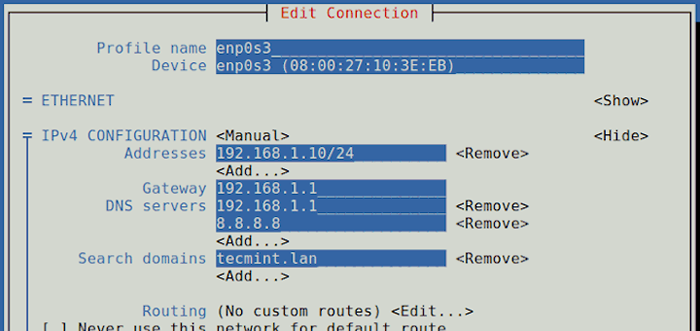
- 4937
- 86
- Miriam Bauschke
Der Umfang dieses Tutorials besteht darin, zu erklären, wie wir bearbeiten und Änderungen vornehmen können Netzwerkkonfigurationen An Rhel/centos 8/7 Nur aus der Befehlszeile und genauer gesagt, wie wir eine statische IP-Adresse an Netzwerkschnittstellen mithilfe von Systemnetzwerkskripten einrichten können, die ein Muss ist, um im Internet ausgerichteten Netzwerkdiensten zu bedienen und wie man rhel/ konfiguriert oder geändert wird CentOS -System Hostname.
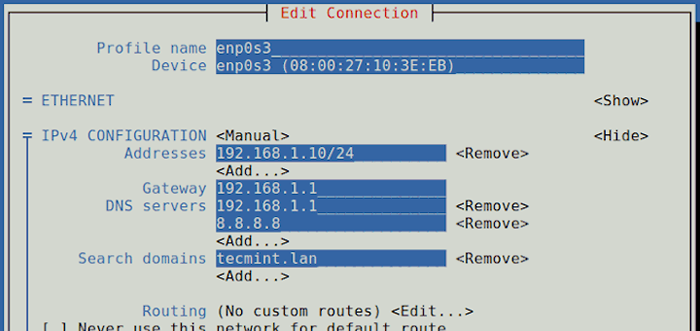 Konfigurieren Sie statische IP unter Linux
Konfigurieren Sie statische IP unter Linux Zeigt Ihnen auch, wie wir unerwünschte Systemdienste verwalten oder deaktivieren können, wie z Netzwerk Manager, Dies wird nicht mehr benötigt. Sie verwenden ein manuelles statisches IP, das in Netzwerkskripten konfiguriert ist, Avahi-daemon Dies ist auch für einen Server erforderlich und stellt eine ernsthafte Sicherheitslücke dar, es sei denn Network Manager Text User Interface - NMtui, Ein System -Dienstprogramm, das die Bearbeitung Ihrer Systemnetzwerkeinstellungen mit erweiterten Schnittstellenkonfigurationen wie dem Erstellen von Bond, Bridge erleichtern kann, Team Und Vlan Schnittstellen.
Anforderungen
- Installation von “CentOS 8.0 "mit Screenshots
- Installation von RHEL 8 mit Screenshots
- So aktivieren Sie das RHEL -Abonnement in RHEL 8
- Centos 7.0 minimale Systeminstallation
- Rhel 7.0 minimale Systeminstallation
- Aktiv Rhel 7.0 Abonnements und funktionale Repositories
Beachten Sie auch, dass die meisten Konfigurationen, die durch Bearbeiten von Systemdateien angeboten werden.
Auf dieser Seite
- Deaktivieren Sie unerwünschte Dienste in CentOs
- Stellen Sie die statische IP -Adresse auf CentOS fest
- Hostname in CentOS festlegen
- Stellen Sie die statische IP -Adresse auf CentOS mithilfe von NMTUI -Tool fest
Schritt 1: Deaktivieren Sie unerwünschte Systemdienste in CentOS
1. Bevor wir tatsächlich etwas tun, müssen wir sicherstellen, dass unser System einige notwendige Bearbeitungs- und Networking -Tools hat wie Netstat, Ifconfig, wget, Locken, und LSOF installiert werden einige von ihnen in diesem Schritt nicht verwendet, aber es ist besser, sie für zukünftige Konfigurationen zu installieren.
# yum install nano wGet curl net-tools lSOF
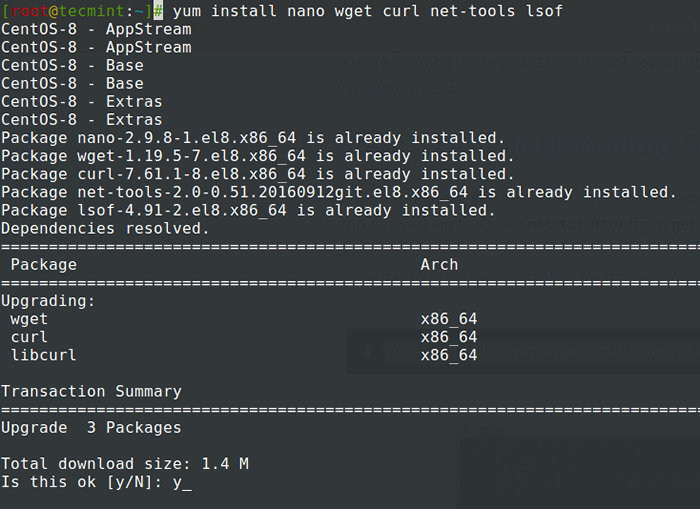 Installieren Sie Networking -Tools in CentOS
Installieren Sie Networking -Tools in CentOS 2. Nach dem Installieren der Tools laufen Ifconfig Um Ihre Netzwerkschnittstelleneinstellungen und -status zu erhalten, und dann ausführen Netstat oder LSOF Befehl zum Überprüfen, welche Dienste standardmäßig auf unserem Server ausgeführt werden.
# ifconfig # netstat -tulpn # lsof -i
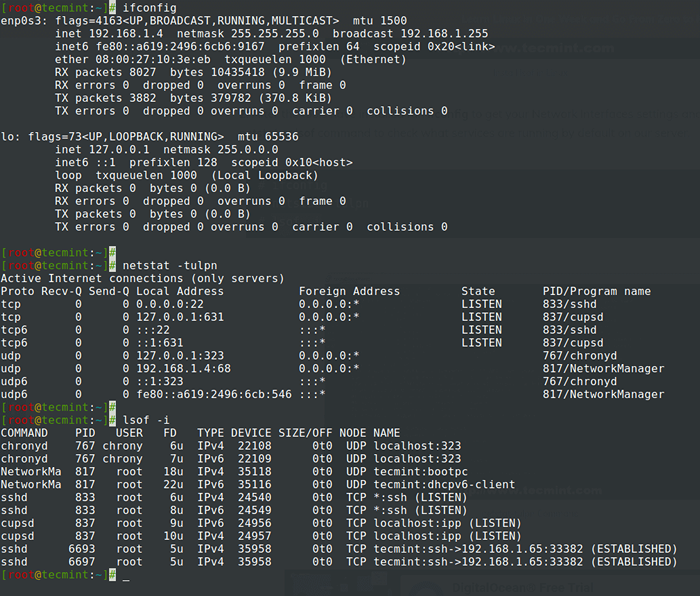 Überprüfen Sie die Netzwerkschnittstellen und den Dienstleistungsstatus
Überprüfen Sie die Netzwerkschnittstellen und den Dienstleistungsstatus 3. Der Netstat Die Befehlsausgabe ist ziemlich selbsterklärend und zeigt eine Liste von Steckdosen an, die mit ihrem laufenden Programmnamen verbunden sind.
Wenn unser System beispielsweise nicht als Mail -Dienst verwendet wird, können Sie anhalten Postfix Master -Daemon, der auf Localhost läuft und auch andere unerwünschte Dienste mit den folgenden Befehlen anhalten und deaktiviert - der einzige Dienst, den ich nicht anhalten oder deaktivieren kann, ist vorerst Ssh Wenn Sie eine Fernbedienung über den Server benötigen.
Stop den Postfix -Service
# SystemCTL STOP Postfix # SystemCTL Deaktivieren Sie postfix # systemctl Status postfix
 Stop den Postfix -Service
Stop den Postfix -Service Stoppen Sie den Avahi -Daemon -Service
# Systemctl Stopp avahi-daemon # systemctl deaktivieren avahi-daemon # systemctl status avahi-daemon
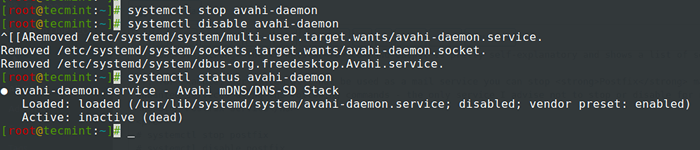 Stoppen Sie Avahi Dämon
Stoppen Sie Avahi Dämon 4. Sie können auch alte verwenden drin Befehle, um Dienste zu stoppen oder zu deaktivieren, aber seitdem roter Hut Jetzt implementiert systemd Prozess- und Serviceverwaltung, Sie sollten sich besser an SystemCTL -Befehle gewöhnen und häufig verwenden.
Wenn Sie Arch Linux verwenden, sollte es sich um einen Kinderspiel handeln, um zu Systemd zu wechseln - obwohl alle Init -Befehle jetzt verknüpft sind und ein Durchgangs -Systemdfilter für den Durchgangsschub sind.
# Service Postfix Stop # Chkconfig Postfix Off
5. Wenn Sie eine Liste aller gestarteten Dienste erhalten möchten Service Befehl und für einen ausführlichen Berichtsgebrauch Systemctl.
# Service-Status-All # SystemCTL List-Einheit-Dateien
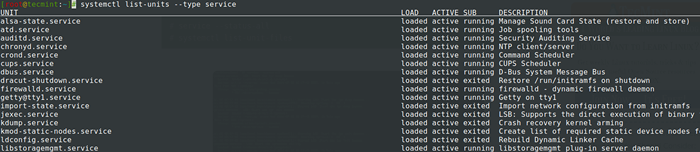 Listen Sie alle Dienste unter Linux auf
Listen Sie alle Dienste unter Linux auf 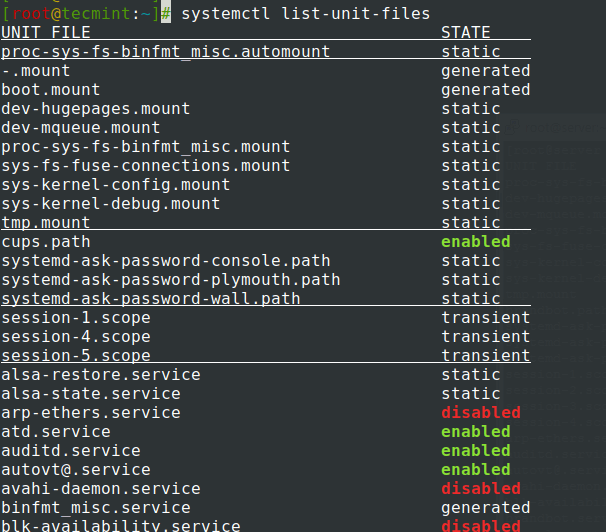 Listen Sie alle Diensteberichte auf
Listen Sie alle Diensteberichte auf 6. Um Dienste zu verwalten, führen Sie die aus Systemctl Befehl mit den wichtigsten Switches: Start, stoppen, Neustart, neu laden, deaktivieren, ermöglichen, zeigen, Abhängigkeit von Listen, aktiviert, usw. gefolgt von Ihrem Servicenamen.
Auch ein weiteres wichtiges Merkmal, das die Systemctl Der Befehl kann auch auf einem Remote -Server über SSH -Dienst auf einem angegebenen Host verwendet werden -H Option und dieselben Aktionen wie lokal ausführen.
Siehe beispielsweise den Befehl und den Screenshot unten.
# Systemctl -h Remote_Host starten remote_service
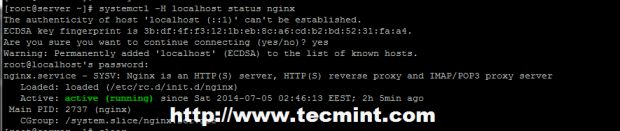 Führen Sie SystemCTL auf dem Remote -Server aus
Führen Sie SystemCTL auf dem Remote -Server aus Schritt 2: Konfigurieren der statischen IP -Adresse auf CentOS
7. Vor Beginn der Bearbeitung Netzwerkkarte Systemdateien stellen Sie sicher, dass Sie ab sofort und bis Sie statische IP festgelegt haben, Sie über einen physischen oder einen anderen Zugriff auf Ihren Server verfügen, da für diesen Schritt Ihre Netzwerkschnittstelle und Ihre Verbindungen gesenkt werden müssen.
Obwohl es reibungslos durchgeführt werden kann, ohne Ihre Konnektivität zu stören und die Verbindung danach zu aktivieren Neustart. Es gibt keine Möglichkeit, es vorher zu testen Neustart Wenn Sie nur eine einzelne NIC angeschlossen haben. Trotzdem werde ich Ihnen die gesamte Methode präsentieren und die Schritte angeben, die vermieden werden müssen, falls Sie Ihre Konnektivität beibehalten und anschließend testen möchten.
8. Jetzt bewege dich /etc/sysconfig/network-scripts/ Pfad, öffnen und wählen Sie Ihre Netzwerkschnittstelle aus, die Sie zum Bearbeiten statischer IP zuweisen möchten - um alle NICS -Namen zu erhalten, die IFConfig oder IP -Befehl wie gezeigt verwenden möchten.
# ifconfig oder # ip adDr
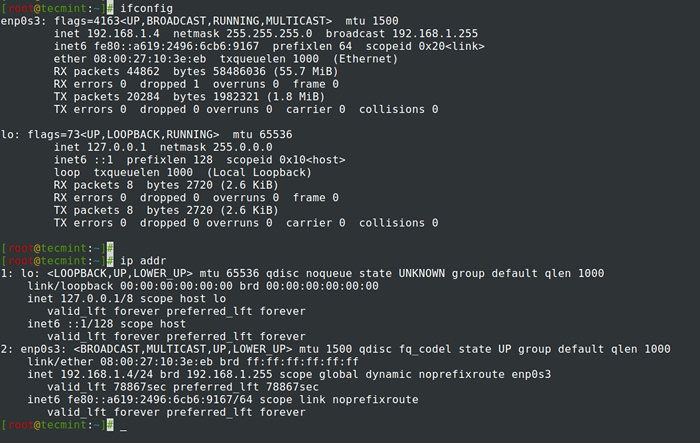 Überprüfen Sie den Namen der Netzwerkschnittstelle
Überprüfen Sie den Namen der Netzwerkschnittstelle 9. Verwenden Sie als Nächstes die folgende Netzwerkvorlage, um die Datei zu bearbeiten und sicherzustellen, dass die Onboot Anweisung ist festgelegt JA, BootProto ist eingestellt auf statisch oder keiner Und ändern Sie sich nicht Hwaddr Und Uuid standardmäßig bereitgestellte Werte.
# nano/etc/sysconfig/network-scripts/ifcfg-enp0S3
Nehmen Sie die folgenden Änderungen wie gezeigt vor.
Typ = Ethernet proxy_method = none browser_only = nein BootProto = static DefRoute = Ja IPv4_Failure_Fatal = no ipv6init = yes ipv6_autoconf = yes ipv6_defroute = yes ipv6_failure_fatal = no ipv6_addr_Gen_mode = stabil-privacy name Onboot = Ja Ipaddr = 192.168.1.10 NetMask = 255.255.255.0 Gateway = 192.168.1.1 dns1 = 192.168.1.1 dns2 = 8.8.8.8 Domain = Tecmint.Lan
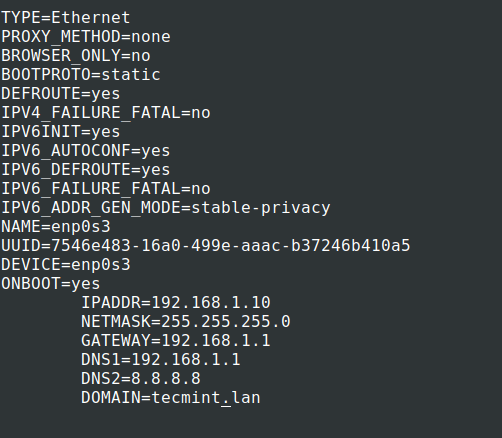 Konfigurieren Sie die IP -Adresse in CentOS 8
Konfigurieren Sie die IP -Adresse in CentOS 8 10. Nach Beendigung der Bearbeitung der Datei, schließen Sie sie und ziehen Sie sie auf Auflösung.Conf Datei, wenn Sie DNS-Server aktivieren möchten, systemweit aktiviert.
# Nano /etc /resolv.Conf
Hier fügen Sie einfach Ihre DNS -Server mithilfe von Verwendung hinzu Name Server Stellungnahme.
Namenserver 192.168.1.1 Namenserver 8.8.8.8
11. Jetzt Netzwerkschnittstelle ist mit einer statischen IP konfiguriert. Das einzige, was noch übrig ist Ifconfig oder IP Befehl zum Anzeigen der IP -Adresse und der Testkonfiguration mithilfe Klingeln Befehl.
# SystemCtl Neustart NetworkManager neu starten Sie
NOTIZ: Verwenden Sie nach Neustart die neu statische IP -Adresse, die so konfiguriert ist.
# SystemCTL Status NetworkManager # ifconfig # ip adDr Show
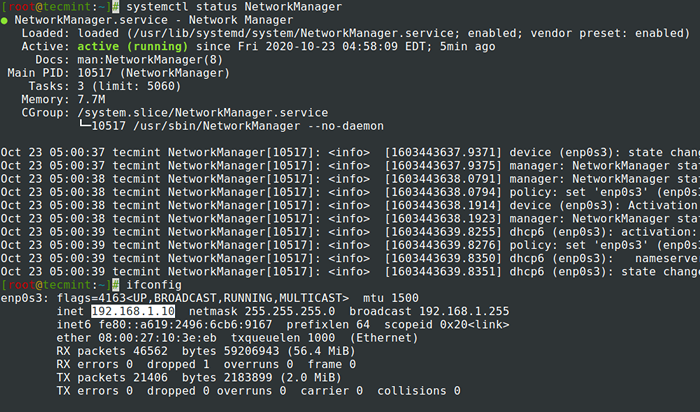 Überprüfen Sie die neue IP -Adresse
Überprüfen Sie die neue IP -Adresse Schritt 3: Hostname in CentOS einstellen
12. So einstellen Hostname Und Gastgeber Datei befindet sich auf /usw Pfad und bearbeiten Sie beide den folgenden Weg.
Hostname -Datei
# Nano /etc /Hostname
Hier können Sie nur den Namen des Systems hinzufügen, aber es ist eine gute Idee, die anzuhängen .Punkt Domain zu.
Server.Tecmint.Lan
Hosts Datei
# Nano /etc /hosts
Hier fügen Sie den gleichen Hostnamen wie oben auf dem 127 hinzu.0.0.1 Zeile vor dem Localhost.Localdomain -Aussagen.
127.0.0.1 Server.Tecmint.lan localhost.Localdomain…
 Setzen Sie Hostname unter Linux
Setzen Sie Hostname unter Linux Alternativ können Sie HostName mit dem Befehl hostnamectl wie gezeigt festlegen.
# Hostnamectl -set -Hostname Tecmint.Lan
13. Um zu testen, ob Ihr Hostname korrekt festgelegt ist, verwenden Sie den Befehl hostname.
# Hostname -s # Für kurze Namen # Hostname -f # Für fqdn mame
Schritt 4: Stellen Sie die statische IP -Adresse auf CentOS mithilfe des NMTUI -Tools fest
14. NetworkManager Text User Interface (TUI) Tool, NMtui, ist ein rhel-intuitiver Tool, das eine Textoberfläche zur Konfiguration von Netzwerken durch Steuerung von Network Manager bietet, mit dem erweiterte Netzwerkeinstellungen wie die Zuordnen statischer IP-Adressen an Netzwerkschnittstellen, aktivieren oder deaktivieren, eine Verbindung aktiviert, Wi-Fi-Verbindungen bearbeiten, Ihr System festgelegt werden können Hostname oder erstellen erweiterte Netzwerkschnittstellen wie Infiniband, Bond, Bridge, Team oder VLAN.
NetworkManager-tui ist standardmäßig in RHEL/Centos 7 installiert.0, aber wenn es aus irgendeinem Grund den folgenden Befehl für die Installation fehlt, um ihn zu installieren.
# Yum Installation NetworkManager-tui installieren
14. So starten Sie Network Manager -Textbenutzeroberfläche, führen Sie die aus NMtui Befehl und Verwendung TAB oder Pfeil Schlüssel zum Navigieren und Drücken Eingeben So wählen Sie eine Option aus. Wenn Sie eine bestimmte Schnittstelle direkt bearbeiten oder verbinden möchten, führen Sie die folgenden Optionen aus.
# NMTUI ENP0S3 # NMTUI CONNECT ENP0S3
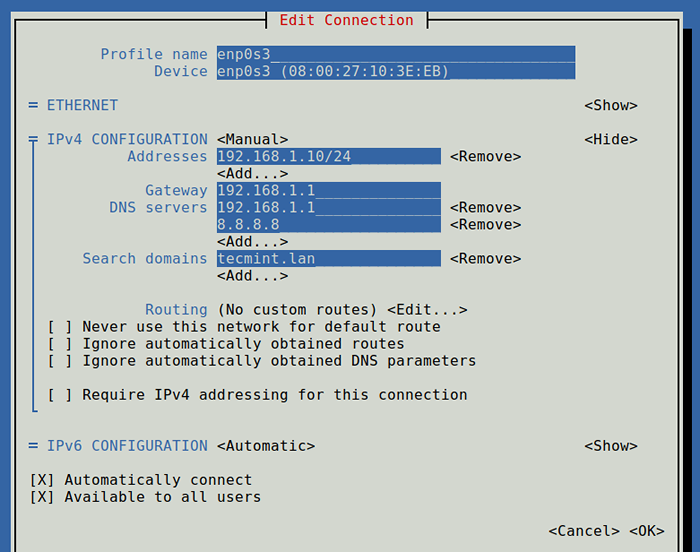 Konfigurieren Sie statische IP in CentOS
Konfigurieren Sie statische IP in CentOS Wenn Sie statische IP einstellen möchten, können Sie auch verwenden Network Manager -Textbenutzeroberfläche Als einfache Alternative zum tatsächlichen Bearbeiten von Netzwerk -Schnittstellendateien mit einer begrenzten Anzahl von Optionen, die die Methode zu bieten hat, stellen Sie jedoch sicher, dass Netzwerk Manager Der Service ist aktiviert und in Ihrem System gestartet.
- « So richten und verwalten Sie die Protokolldrehung mithilfe von Logrotate unter Linux
- GoAccess (Echtzeit Apache und Nginx) Webserver-Protokollanalysator »

